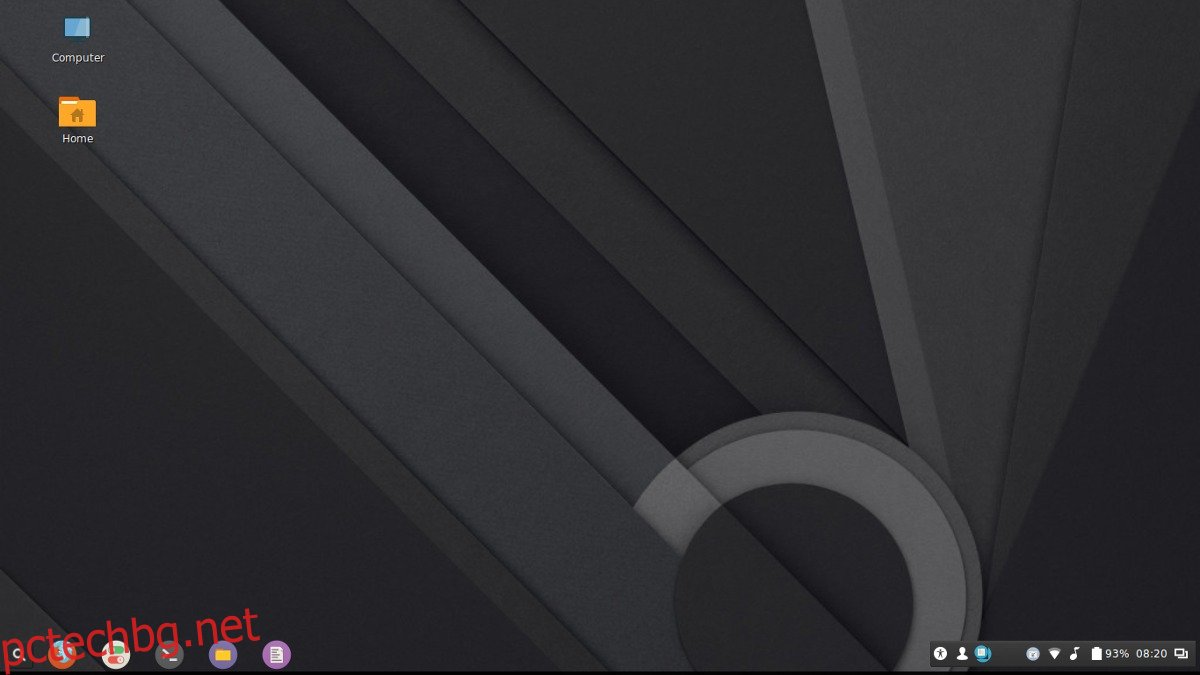Има много неща, които да харесвате в Chrome OS, но може би най-доброто нещо е начина, по който изглежда. Всичко е спретнато, чисто и има добро усещане за дизайн. Ако харесвате начина, по който изглежда операционната система на Google, но имате резерви да притежавате компютър, изцяло собственост на Google, има друг начин да получите същия потребителски интерфейс на Linux; помислете вместо това да направите Linux да изглежда като Chrome OS!
ПРЕДУПРЕЖДЕНИЕ ЗА СПОЙЛЕР: Превъртете надолу и гледайте видеоурока в края на тази статия.
Това може да изглежда малко глупаво, но има реални ползи от това. Като за начало, ще получите изрядния материален дизайн, без да жертвате поверителността, харчите пари и т.н. И най-доброто от всичко, тъй като вашият “Chromebook” работи с Linux, ще можете да използвате истински програми, а не приложения за Android и Chrome “ приложения”.
Съдържание
Избор на работна среда
Chrome OS е лека операционна система, предназначена да работи на лаптопи и компютри с по-малко от 2 GB RAM. Въпреки това самият десктоп е много модерен. Има много гладки визуални ефекти, анимации и цялостен модерен външен вид. Имайте предвид всичко това, когато се опитвате да репликирате усещането за Chrome OS в собствената си дистрибуция на Linux.
Има много различни среди на работния плот, от които да избирате за тази тема. Като се има предвид това, потребителите трябва да обмислят използването на настолната среда Cinnamon като отправна точка. Основната причина е, че има подобни анимационни ефекти и цялостен модерен дизайн, подобен на Chrome OS.
Имайте предвид, че въпреки че Cinnamon е може би най-добрият избор, други олекотени настолни среди могат да работят и с тази тема. Просто не забравяйте да следвате ръководството, за да активирате композирането на прозорци чрез Compton, за анимационни ефекти.
Инсталирайте темата за Chrome OS GTK
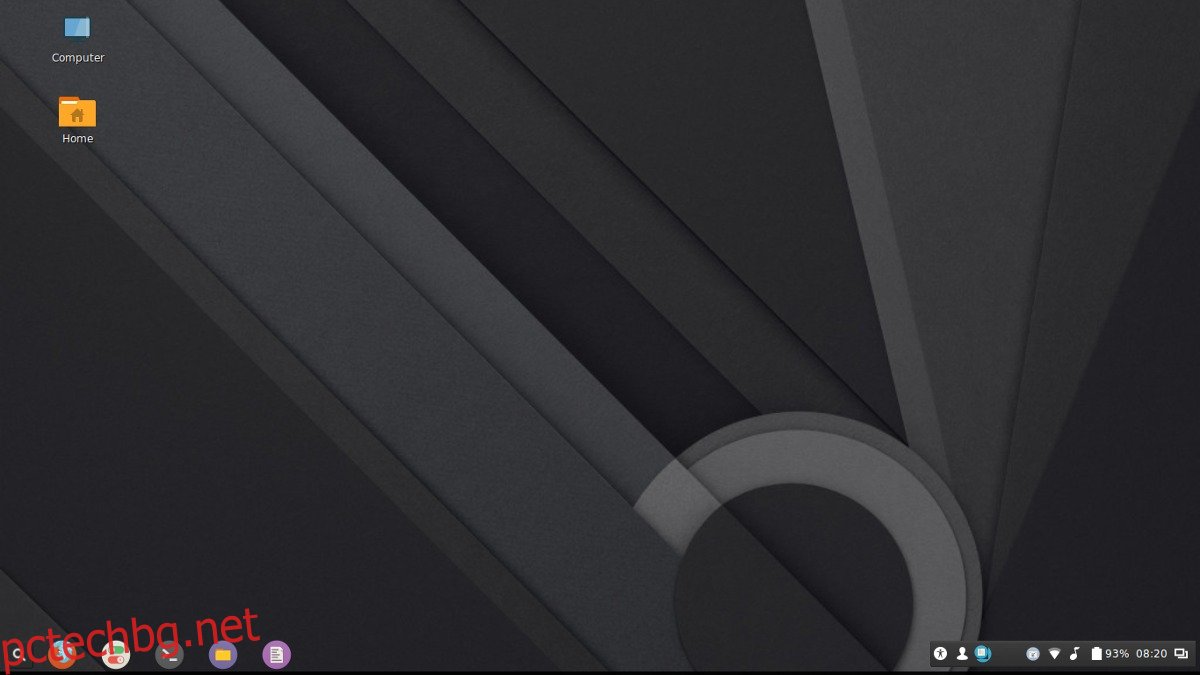
Първата стъпка в преобразуването на обикновен Linux работен плот в нещо, което изглежда много подобно на Chrome OS на Google, е прилагането на общата тема на работния плот. От всички аспекти на персонализирането на настолна среда, темата GTK е най-важната. Получаването на тази тема изисква инструмента Git. За да получите тази програма, отворете терминал и въведете следното:
Ubuntu
sudo apt install git
Debian
sudo apt-get install git
Arch Linux
sudo pacman -S git
Fedora
sudo dnf install git
OpenSUSE
sudo zypper install git
Други Linux
Вашата Linux дистрибуция не е в списъка по-горе? Не се притеснявайте! Git е наличен в почти всяка дистрибуция на Linux. За да го инсталирате, отворете вашия мениджър на пакети или софтуерен център и потърсете „git“.
С инсталиран инструмента Git, използвайте го, за да вземете най-новата версия на темата на Google Chrome OS GTK.
git clone https://github.com/B00merang-Project/Chrome-OS.git
Когато командата завърши извличането на всички файлове на темата, ще можете да я инсталирате в системата. За да направите темата на Google Chrome OS достъпна за всички потребители на Linux, направете:
sudo mv Chrome-OS /usr/share/themes/
Ако просто искате да направите темата достъпна за един потребител, помислете дали вместо това да я инсталирате в директорията ~/.themes във вашата домашна папка. Моля, имайте предвид, че преминаването по този маршрут означава, че темата ще трябва да се инсталира всеки път за всеки потребител, който иска да я използва.
mkdir ~/.themes mv Chrome-OS ~/.themes
След като инсталацията на темата приключи, следващата стъпка е да приложите темата към средата на работния плот, която използвате. Темата B00merang Chrome OS понастоящем се поддържа от съвременни настолни среди на Linux, особено ако поддържат GTK3. Всяка настолна среда на Linux платформата е малко по-различна и всяка от козметичните опции е на различни места, така че би било невероятно досадно да разгледате как да приложите темата няколко пъти. Вместо това проверете списъка по-долу и изберете средата на работния плот, която използвате.
Инсталирайте тема за икони
Заедно с темата GTK, темата за иконите е също толкова важна. Често добрата тема за Linux може да удари всички правилни бележки, но все пак погледнете, ако няма добра тема за икони, която да я допълни.
Има много различни, вдъхновени от Google, материални набори от икони за Linux. Най-добрата тема обаче е темата за иконите Papirus. Причината да се използва тази тема е проста: това е най-пълната тема за икони. Той обхваща многото различни програми, които Linux може да предложи, и дори позволява на потребителите да избират между отделни версии на темата (Papirus Adapta, ePapirus, Papirus и т.н.) в движение.
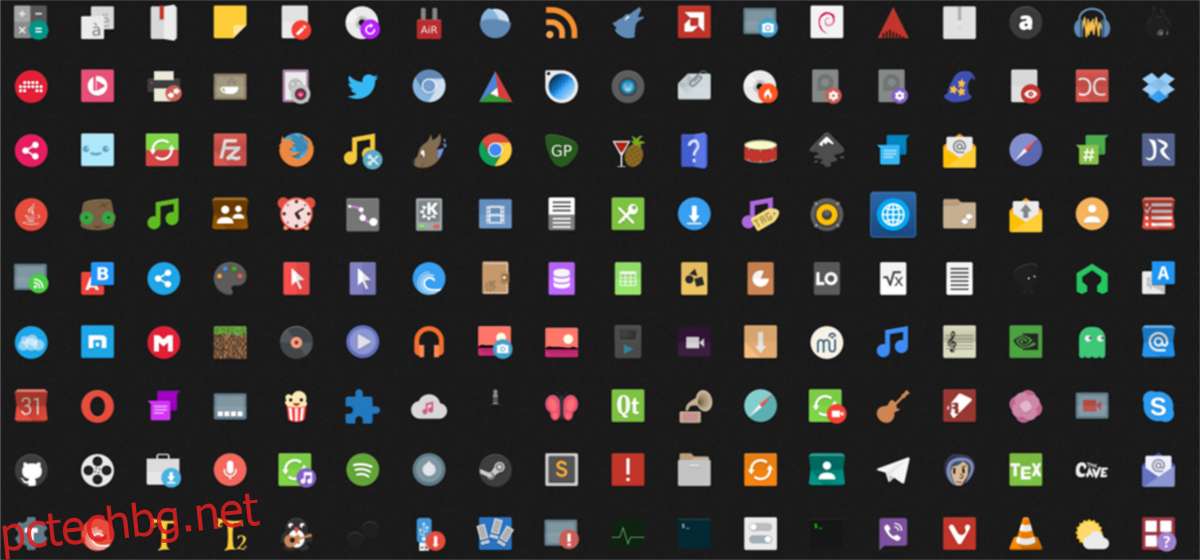
Инсталирането на тази икона може да стане по няколко начина, тъй като много дистрибуции на Linux са го прегърнали. Има PPA за Ubuntu, RPM за SUSE/Fedora и дори е представен в хранилището на общността на Arch Linux. Въпреки това, най-универсалният начин да го инсталирате, без да оставяте никаква дистрибуция, е просто да изпълните тази команда в терминала:
sudo wget -qO- https://raw.githubusercontent.com/PapirusDevelopmentTeam/papirus-icon-theme/master/install-papirus-root.sh | sh
Изпълнението на горната команда не изтегля темата директно. Вместо това той изпълнява официалния инструмент за инсталиране на тема за икони Papirus. Той автоматично ще изтегли най-новата версия на иконите, ще изтрие старата версия (ако има такава във вашата система) и ще постави всичко спретнато в директорията /usr/share/icons/.
След като скриптът приключи, просто отидете на настройките за външен вид на вашия работен плот на Linux, за да приложите иконите.